Wie man den 500 Internal Server Error in WordPress behebt (8 Methoden)
Veröffentlicht: 2020-12-02Probleme mit Ihrer WordPress-Site zu haben, ist ein frustrierender, aber unvermeidlicher Teil davon, ein Website-Eigentümer zu sein. Der 500 Internal Server Error kann jedoch besonders irritierend sein, da er nur begrenzte Informationen darüber bietet, was das Problem verursacht – geschweige denn, wie es behoben werden kann.
Die gute Nachricht ist, dass es, wie die meisten WordPress-Fehler, normalerweise durch Fehlerbehebung behoben werden kann. Wenn Sie mit den gängigsten Lösungen beginnen, können Sie langfristig viel Zeit und Kopfschmerzen sparen und Ihre Website viel schneller wiederherstellen.
In diesem Tutorial erklären wir zunächst, was der 500 Internal Server Error ist und einige seiner möglichen Ursachen. Dann stelle ich Ihnen acht Methoden zur Verfügung, mit denen Sie Ihre WordPress-Site im Handumdrehen wieder zum Laufen bringen können. Lass uns anfangen!
Was ist der interne Serverfehler 500 in WordPress?
Es gibt eine Vielzahl von Problemen, die auf einer Website auftreten können – ein häufiges Problem ist ein interner Serverfehler. Wenn ein interner Serverfehler auftritt, sehen Sie anstelle Ihrer Website etwas Ähnliches wie die folgende Meldung in Ihrem Browser:
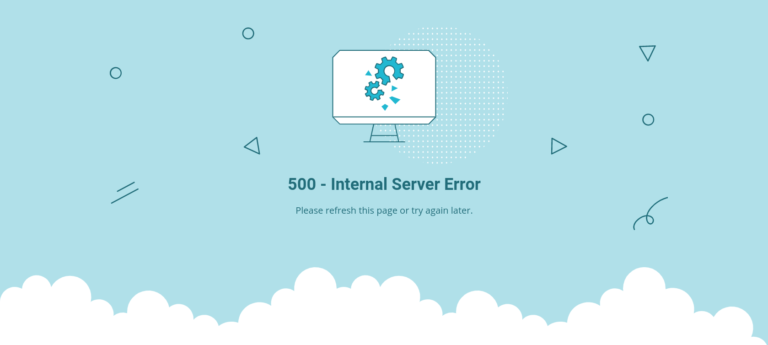
Je nach Website und Browser kann die genaue Fehlermeldung variieren. Beispielsweise kann es sich auch als HTTP 500-Fehler oder HTTP-Fehler 500 darstellen.
Einige Fehlermeldungen in WordPress bieten Kontext und Details, die Ihnen helfen können, die genaue Ursache und Abhilfe für das Problem zu identifizieren.
Leider gehört 500 Internal Server Error nicht dazu. In einigen Fällen sehen Sie möglicherweise überhaupt keine Fehlermeldung, sondern einfach einen leeren weißen Bildschirm, der auch als White Screen of Death (WSoD) bekannt ist.
Sie können sich jedoch fast sicher sein, dass das Problem Ihrer Website oder Ihrem Server zugeschrieben wird (und nicht beispielsweise Ihrem Browser). Einige häufige und mögliche Ursachen für diese Fehlermeldung sind:
- Ein Skriptproblem mit einem auf Ihrer Website installierten Design oder Plugin eines Drittanbieters
- Eine beschädigte .htaccess- oder WordPress-Core-Datei
- Ein erschöpftes PHP-Speicherlimit auf Ihrem Server
Obwohl es unwahrscheinlich ist, ist es manchmal so einfach, den 500 Internal Server Error zu beheben, indem man ein oder zwei Minuten wartet und die Seite neu lädt. Es ist möglich, dass der Server nur vorübergehend überlastet war.
Es kann auch hilfreich sein festzustellen, ob dieser Fehler bei allen auf Ihrer Website auftritt oder ob er nur bei Ihnen auftritt. Dazu könnten Sie versuchen, Ihre URL auf der Seite Down for Everyone oder Just Me einzugeben.
In den meisten Fällen können Sie die Ursache des Problems erst herausfinden, wenn Sie mit der Fehlerbehebung beginnen. Wichtig ist, dass Sie es so schnell wie möglich lösen können.
Wie man den 500 Internal Server Error in WordPress behebt (8 Methoden)
Bevor Sie mit der Fehlerbehebung beginnen, ist es wichtig, zuerst Ihre WordPress-Site zu sichern. Die folgenden Methoden beinhalten das Ändern des Stammverzeichnisses Ihrer Site, sodass Sie nicht riskieren möchten, wichtige Daten zu verlieren, falls etwas schief geht.
Sobald Sie dies getan haben, können Sie sich an die Arbeit machen. Werfen wir einen Blick darauf, wie man den 500 Internal Server Error in WordPress mit acht Methoden behebt.
1. Debuggen aktivieren
Wie wir besprochen haben, ist einer der frustrierendsten Aspekte beim Umgang mit einem internen Serverfehler in WordPress der Mangel an verfügbaren Informationen. Dies gilt insbesondere, wenn Sie vor dem WSoD stehen.
Das Aktivieren des Debugging-Modus auf Ihrer WordPress-Site kann Ihnen jedoch dabei helfen, mehr Einblick in das Problem zu erhalten.
Du kannst dies tun, indem du deine wp-config.php- Datei über einen File Transfer Protocol (FTP)-Client wie FileZilla bearbeitest. Abhängig von Ihrem Hosting-Provider können Sie auch den Dateimanager in cPanel verwenden.
Sobald Sie diese Datei gefunden haben, suchen Sie nach „WP_DEBUG“. Wenn es da ist, müssen Sie seinen Wert auf „true“ ändern. Wenn nicht, können Sie Folgendes kopieren und am Ende der Datei einfügen:
define( "WP_DEBUG", true );
Wenn Sie fertig sind, speichern Sie Ihre Datei und laden Sie dann Ihre WordPress-Site neu. Hoffentlich wird der leere Bildschirm jetzt durch eine Fehlermeldung ersetzt und idealerweise durch eine bestimmte Codezeile, in der Sie das Problem lokalisieren können.
Wenn nicht, müssen Sie mit der nächsten Methode fortfahren. Denken Sie nur daran, den Debug-Wert wieder auf „false“ zu ändern, wenn Sie fertig sind.
2. Deaktivieren Sie Ihre WordPress-Plugins
Ein weiterer Grund, warum Sie diese Fehlermeldung möglicherweise sehen, ist, dass es ein Problem mit einem Ihrer Plugins gibt. Um zu sehen, ob dies der Fall ist, können Sie alle Ihre WordPress-Plugins vorübergehend deaktivieren. Wenn dies den internen Serverfehler behebt, wissen Sie, dass ein Plugin schuld war.
Beachten Sie, dass das Deaktivieren Ihrer Plugins diese oder Ihre Daten nicht löscht. Es stoppt nur die Ausführung des Plugin-Codes, der möglicherweise den internen Serverfehler auslöst.
Wenn Sie Zugriff auf Ihren WordPress-Admin-Bildschirm haben, können Sie alle Ihre Plugins deaktivieren, indem Sie zum Plugins -Menü gehen.
Aktivieren Sie das Kontrollkästchen, um alle Plugins auszuwählen, wählen Sie dann Deaktivieren aus dem Dropdown -Menü Massenaktionen und klicken Sie dann auf die Schaltfläche Übernehmen :
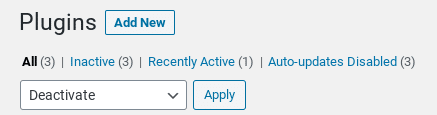
Wenn Sie keinen Zugriff auf Ihr Dashboard haben, können Sie Ihre Plugins über FTP oder den Dateimanager deaktivieren.
Navigieren Sie im Stammverzeichnis Ihrer Website zum Ordner wp-content , klicken Sie dann mit der rechten Maustaste auf Ihren Plug-in-Ordner, wählen Sie Umbenennen und ändern Sie ihn in „plugins-deactivated“ oder „plugins-old“:
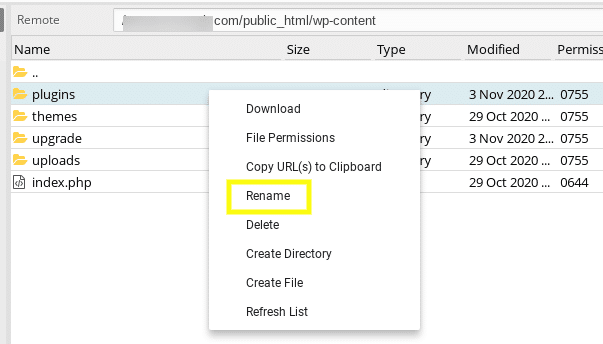
Kehren Sie zu Ihrer Website zurück, um zu sehen, ob der Fehler dadurch behoben wurde. Wenn dies der Fall ist, besteht der nächste Schritt darin, herauszufinden, welches Plugin schuld war. Sie können dies tun, indem Sie sie einzeln aktivieren und die Site nach jedem neu laden.
Sobald die Fehlermeldung zurückkehrt, wissen Sie, welches Plugin das Problem verursacht hat. Von dort aus können Sie es entweder vollständig löschen, versuchen, eine aktualisierte Version neu zu installieren, oder sich an den Entwickler wenden, um weitere Unterstützung zu erhalten.
3. Wechseln Sie zu einem Standard-WordPress-Design
Ähnlich wie bei Plugins könnte ein fehlerhaftes Theme für den internen Serverfehler in WordPress verantwortlich sein. Wenn Sie kürzlich ein neues Design installiert oder Ihr vorhandenes aktualisiert haben, sollten Sie versuchen, das WordPress-Design zu wechseln, um zu sehen, ob das Problem dadurch behoben wird.
Wenn Sie auf Ihren WordPress-Adminbereich zugreifen können, können Sie Ihr Design wechseln, indem Sie zu Aussehen > Designs navigieren und dann ein Standarddesign wie Twenty Twenty aktivieren oder eines von WordPress.org herunterladen:
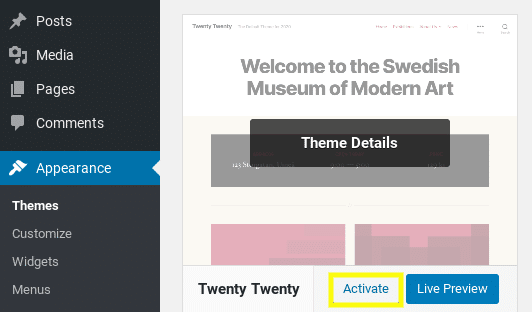
Wenn Sie nicht auf Ihren WordPress-Admin zugreifen können, können Sie Designs ändern, indem Sie sich per FTP mit dem Server Ihrer Website verbinden. Navigieren Sie nach der Verbindung zu wp-content > themes Mappe:
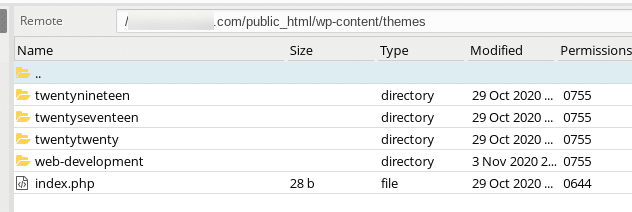
Suchen Sie den Ordner Ihres aktuellen Designs und benennen Sie ihn um, indem Sie „-deactivated“ an das Ende des Namens des Designs anhängen. Dadurch wird es automatisch auf das Standarddesign umgestellt, vorausgesetzt, Sie haben es installiert.

Laden Sie Ihre Website neu, um zu sehen, ob der Fehler dadurch behoben wurde. Wenn dies der Fall ist, müssen Sie sich ein neues WordPress-Theme besorgen oder sich an den Theme-Autor wenden, um ihn über das Problem zu informieren.
4. Überprüfen Sie Ihre .htaccess-Datei
Eine weitere häufige Ursache für den 500 Internal Server Error in WordPress ist eine beschädigte .htaccess -Datei. Um festzustellen, ob dies das Problem ist, können Sie diese Datei in „.htaccess_old“ oder etwas Ähnliches umbenennen.
Sie finden diese Datei im Stammverzeichnis Ihrer Website. Klicken Sie mit der rechten Maustaste auf die .htaccess -Datei und wählen Sie Umbenennen :
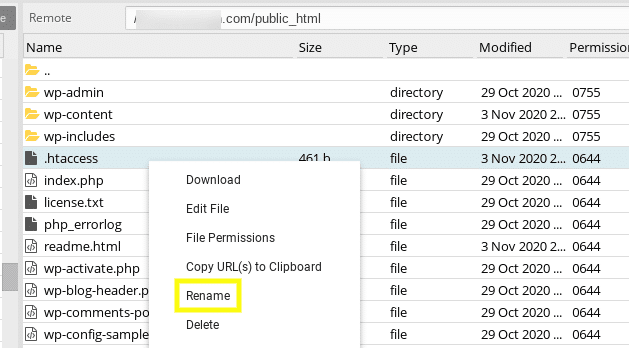
Besuchen Sie Ihre Website erneut, um zu sehen, ob die Fehlermeldung immer noch angezeigt wird.
Wenn dies nicht der Fall ist, kannst du eine neue .htaccess -Datei erstellen, indem du zu deinem WordPress-Admin-Bildschirm navigierst, dann zu Einstellungen > Permalinks gehst und unten auf dem Bildschirm auf die Schaltfläche Änderungen speichern klickst :
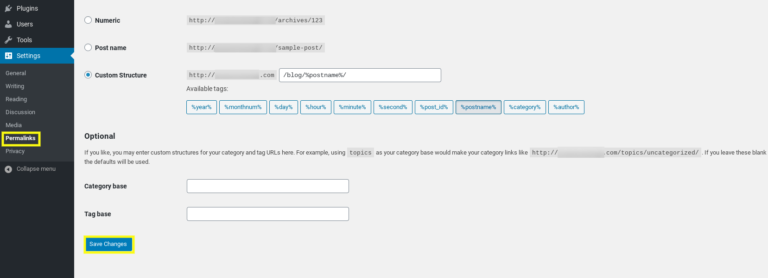
Dadurch wird automatisch eine neue .htaccess -Datei erstellt. Wenn eine beschädigte .htaccess -Datei nicht das Problem zu sein scheint, ist es an der Zeit, weiterzumachen.
5. Erhöhen Sie Ihr PHP-Speicherlimit
Der nächste Schritt besteht darin, festzustellen, ob der Fehler auftritt, weil Sie das PHP-Speicherlimit Ihres Servers ausgeschöpft haben. Dies könnte einem schlecht codierten Design oder Plugin oder etwas ganz anderem zugeschrieben werden.
Sie können Ihr PHP-Speicherlimit auf verschiedene Arten erhöhen – es gibt drei mögliche Dateien, in denen Sie PHP-Speichercode-Snippets finden oder hinzufügen können.
Die erste ist deine wp-config.php- Datei. Suchen Sie nach WP_MEMORY_LIMIT und ändern Sie den Wert, falls vorhanden, in 256M . Wenn dies nicht der Fall ist, fügen Sie der Datei die folgende Zeile hinzu:
define('WP_MEMORY_LIMIT', '256M');Sie können dieses Code-Snippet auch in der Datei php.ini suchen , die möglicherweise vorhanden ist oder nicht. Wenn dies nicht der Fall ist, können Sie eine leere Textdatei erstellen, sie php.ini nennen und dann den folgenden Code einfügen:
memory_limit=256 MB
Sie können auch die .htaccess -Datei überprüfen. Wenn kein Speichergrenzwert vorhanden ist, können Sie der Datei den folgenden Codeausschnitt hinzufügen:
php_value memory_limit 256M
Speichern Sie die Datei und laden Sie dann Ihre Website neu. Wenn die Fehlermeldung dadurch behoben wird, müssen Sie sich möglicherweise an Ihren Hosting-Provider wenden, um weitere Informationen darüber zu erhalten, was Ihr Speicherlimit erschöpft.
Außerdem erlauben einige Hosting-Provider den Benutzern nicht, das PHP-Speicherlimit selbst zu erhöhen. In diesem Fall müssen Sie sich möglicherweise an Ihren Gastgeber wenden, um ihn zu bitten, ihn manuell zu erhöhen.
6. Suchen Sie nach Problemen mit der PHP-Version
Einige Plugins erfordern eine bestimmte Version von PHP, um zu funktionieren. Ein weiterer Grund, warum Sie diesen Fehler sehen könnten, ist daher, wenn es Inkompatibilitätsprobleme mit PHP-Versionen zwischen Ihrer Website und einem von Ihnen installierten Plugin gibt.
Beispielsweise könnten Sie ein Plugin mit Funktionen verwenden, die bei älteren PHP-Versionen veraltet sind. Wenn dies der Fall ist, sollten Sie in der Lage sein, festzustellen, welches Plugin das Problem verursacht, indem Sie die in der zweiten Methode in dieser Liste beschriebenen Schritte ausführen.
Idealerweise sollten Sie PHP 7 oder höher ausführen. Der Prozess zum Überprüfen und Aktualisieren Ihrer PHP-Version hängt von Ihrem Hosting-Provider ab. Wenn Sie beispielsweise Zugriff auf cPanel haben, können Sie im Abschnitt „ Software “ zu „ PHP-Version auswählen“ navigieren:
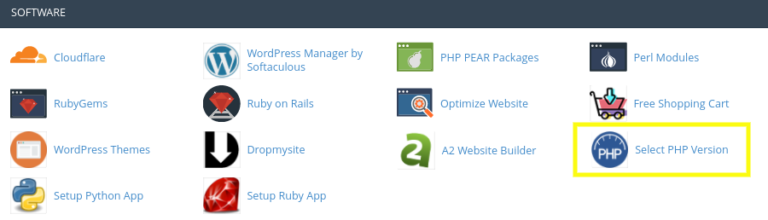
Ich empfehle, sich bei Ihrem Hosting-Provider nach Informationen zum Aktualisieren oder Ändern Ihrer PHP-Version zu erkundigen. Wenn Sie Ihre PHP-Version nicht aktualisieren können und das Problem bei einem bestimmten Plugin liegt, müssen Sie das Plugin möglicherweise löschen oder eine Alternative finden.
7. Installieren Sie die WordPress Core-Dateien neu
An diesem Punkt haben Sie hoffentlich den 500 Internal Server Error behoben. Wenn Sie es jedoch immer noch sehen, könnten einige Ihrer WordPress-Kerndateien beschädigt sein. In diesem Fall sollte das erneute Hochladen das Problem beheben.
Um die WordPress-Kerndateien neu zu installieren, laden Sie die neueste Version von WordPress von WordPress.org herunter und entpacken Sie dann den Ordner auf Ihrem Computer.
Als nächstes verbinden Sie sich per FTP mit Ihrem Server. Öffnen Sie im linken Fenster den neuen WordPress-Ordner, den Sie gerade auf Ihrem Computer extrahiert haben. Wählen Sie die Ordner wp-includes und wp-admin aus, klicken Sie mit der rechten Maustaste und wählen Sie Upload :
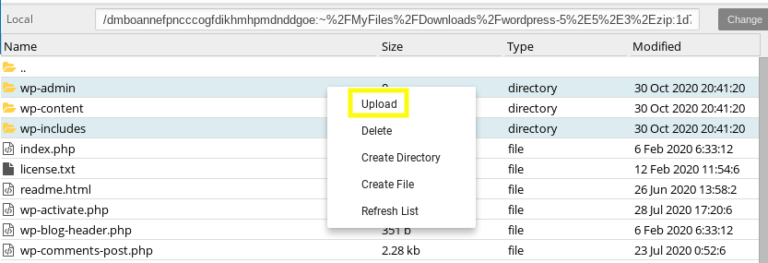
Dadurch werden die Dateien im Stammverzeichnis Ihrer Website ersetzt. Hinweis: Sie werden aufgefordert, Ihre Erlaubnis zum Überschreiben der Dateien zu erteilen, was Sie zulassen sollten. Sobald Sie Ihre Website neu laden, sollte der 500 Internal Server Error nicht mehr angezeigt werden.
8. Wenden Sie sich an Ihren Hosting-Provider
Wenn Sie an diesem Punkt die oben genannten Methoden erschöpft haben und immer noch den 500 Internal Server Error in WordPress sehen, ist es wahrscheinlich an der Zeit, sich an Ihren Hosting-Provider zu wenden, um weitere Hilfe zu erhalten. Sie sollten in der Lage sein, die Serverprotokolle zu überprüfen und einen Einblick in die mögliche Ursache des Problems zu geben.
Möglicherweise müssen einige Serverprobleme behoben werden, um den Fehler zu beheben. Sie können möglicherweise auch bei anderen Problemen helfen, die zu dem Problem beitragen könnten, z. B. Dateiberechtigungen.
Wenn Sie wiederholt auf interne Serverfehler stoßen, kann das Problem leider darin bestehen, dass der Server, auf dem Ihre Website gehostet wird, nicht ausreichend ausgestattet oder optimiert ist, um WordPress-Websites auszuführen. Wenn dies der Fall ist, sollten Sie in Betracht ziehen, zu einem anderen WordPress-Host zu wechseln.
Einpacken
Der Umgang mit Website-Problemen macht niemandem Spaß. 500 interne Serverfehler in WordPress sind jedoch besonders besorgniserregend, da Sie nur begrenzte Informationen haben, von denen Sie ausgehen können, wenn Sie versuchen, sowohl die Ursache als auch die Lösung herauszufinden.
Wie wir in diesem Beitrag besprochen haben, gibt es eine breite Palette potenzieller Korrekturen, die Sie verwenden können, um den 500 Internal Server Error in WordPress zu beheben, einschließlich der folgenden acht Methoden:
- Debuggen aktivieren
- Deaktivieren Sie alle Ihre WordPress-Plugins
- Wechsle dein WordPress-Theme
- Überprüfen Sie Ihre .htaccess -Datei
- Erhöhen Sie Ihren PHP-Speicher
- Suchen Sie nach Problemen mit der PHP-Version
- Installieren Sie die WordPress-Core-Dateien neu
- Wenden Sie sich an Ihren Hosting-Provider
Haben Sie Fragen zur Behebung des 500 Internal Server Error in WordPress? Lassen Sie es uns im Kommentarbereich unten wissen!
